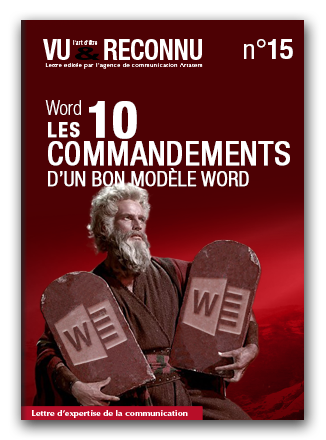
Économique, souple, rapide, Word est devenu l’outil de prédilection en entreprise pour la production de documents.
Il demande peu de compétences en interne pour produire des documents de qualité... à condition d'avoir un bon modèle.
... Les 10 commandements d'un bon modèle Word !
#1) À tes origines tu échapperas
Rien de plus affreux qu’un document Word qui ressemble à du Word !
Né en 1993 sous le nom de Multi-Tool Word (« Multi-Outil de traitement de texte »), Word ne peut renier ses origines. Au cours de son évolution Microsoft lui a adjoint des fonctionnalités qui permettent d’améliorer les aspects graphiques des documents, mais il n’en reste pas pour moins qu’un traitement de texte et cela se ressent fréquemment dans les publications.
En exploitant toutes les possibilités qu’offre le logiciel, et avec un beaucoup d’astuces, il est possible d’atteindre un rendu proche de ceux réalisables sous InDesign.
L’enjeu est alors de proposer un modèle au design très élaboré tout en restant facilement exploitable par les rédacteurs.
#2) La charte graphique tu respecteras
C’est essentiel mais pas toujours simple sous Word !
La charte graphique d’une entreprise est le plus souvent dévolue au print et au Web. La charte des documents bureautiques sous la suite MS Office y est souvent absente ou incomplète.
L’écueil est qu’une charte graphique pour le print peut parfois être complexes à intégrer dans Word, ou ne pas être possible sans adaptation. Il est alors essentiel que le créateur du modèle maitrise parfaitement Word et qu’il soit en mesure :
- soit de contourner les contraintes logicielles pour respecter au mieux la charte graphique.
- soit le cas échéant, d'être capable de décoder la charte graphique afin d’en proposer une transcription cohérente sous Word.
#3) Tes styles tu protègeras
La problématique fréquemment rencontrée lors de la production d’un document sous Word est la co-rédaction !
Tout rédacteur à ses habitudes d’écritures et de mises en forme. Même si le modèle Word qu'il utilise intègre tous les styles qui lui sont nécessaires, il n’est pas rare dans un document final de trouver des mises en forme "particulières", voire contradictoires avec la charte graphique.
Cette problématique impose une étape de remise en forme graphique (lissage) fastidieuse du document avant sa publication.
Heureusement, Word permet la protection des styles par mot de passe !
Cette protection, activée par défaut dans le modèle, ne permet plus que l’utilisation des styles autorisés par la charte graphique, ainsi, toute création de styles ou de surcharges graphiques par le rédacteur devient impossible. A terme, la garantie d’un document respectant les règles de mise en page, et ce, quel que soit le nombre de rédacteur. Bénéfice : un gain de temps considérable. L’administrateur du document peut bien entendu désactiver cette protection à tout moment grâce à un mot de passe.
#4) Au format tu t’adapteras
Le format classique d’une publication est le A4 au format portrait !
Il est parfois nécessaire dans un document en A4 portrait d’insérer une page en mode paysage ou au format A3, par exemple pour intégrer un tableau de grande largeur, une carte ou une arborescence complexe.
Word permet sans trop de difficulté d’insérer ce type de page via un saut de section mais Il est important que cette option soit prise en compte dès la conception du modèle !
En effet, dans le cas ou l’orientation ou taille de la page change, les information et/ou images qui constituent les entêtes et pieds de page doivent s’adapter automatique aux variations de largeur et hauteur du format. Une parfaite gestion des styles et une structure adéquate permet l'adaptabilité des entêtes et pieds de page à tous les cas de figure.
#5) Les images tu magnifieras
Les documents produits sous Word intègrent de plus en plus de visuels, notamment sur la page de garde et les têtes de chapitre !
L'utilisation massive de visuels permet de rendre un document clairement identifiable, plus agréable à lire et surtout de le personnaliser en fonction du sujet ou du client. Très souvent, ces visuels ont une forme particulière : coins arrondis, rappel de la forme du logotype, découpes, tramages…
Généralement, pour répondre à ce besoin, les visuels sont post-traités et délivrés par le service communication de l’entreprise (il est souvent le seul à pouvoir les produire). Cela induit plusieurs contraintes non productives : L’obligation de passer par le service communication pour obtenir un nouveau visuel, une qualité moyenne lors de l’impression ou la conversion au format PDF du document, un poids conséquent du fichier.
Heureusement, Word permet par l’utilisation de masques vectoriels[1] ,d’encapsuler et d’écrêter n’importe quelle image dans une forme X et/ou de lui appliquer certains effets préétablis. Trois avantages décisifs :
- L’utilisateur peut facilement (en 2 clics) et à tout moment changer n’importe quelle image dans son document, le visuel est alors traité et mis en forme automatiquement par le modèle,
- A qualité égale, le poids du fichier est drastiquement réduit,
- La qualité en impression et en PDF est optimum.
#6) L’automation tu proposera
De nombreux documents intègrent des informations répétitives sur toutes leurs pages !
Les informations répétitives se retrouvent généralement dans les entêtes et pieds de page d'un document. Elles sont généralement issues de la page de garde (Non du client, sujet principale et secondaire, date… ). Il y a également celles qui sont contextuelles (le numéro de page, le rappel du numéro et titre du chapitre …). Les documents peuvent également contenir des champs automatiques (sommaire, index, table de références…) ou encore intégrer des listes de choix de contenus préconçus (liste de choix d’une civilité, liste de choix sur la restriction de diffusion …).
La bonne conception d’un modèle et l’intégration en amont de toutes ses automations permettent au rédacteur de gagner du temps et lui évite de devoir mettre à jour plusieurs occurrences. Erreur courante suite à une modification de dernière minute.
#7) Toujours à jour ton contenu sera
Certains types de documents, les Réponses à Appel d’Offre par exemple, intègrent des chapitres institutionnels (Présentation de l’entreprise, Chiffres clés, Références…). Ces contenus institutionnels peuvent évoluer dans le temps pour coller à l’activité de l’entreprise ou son contexte.
La mise à jour de l'information institutionnelle est facile à gérer quand l'entreprise n’a qu'un type de document ou un seul produit. Cela devient une vraie gageure si elle possède x produits ou x types de documents !
Heureusement, les modèles Word peuvent intégrer dès leur conception des chapitres ou des paragraphes aux contenus dynamiques. Ainsi, lors de la création d’un nouveau document (et à chacune de ses ouvertures si l’option est activée) Word va mettre à jour automatiquement les contenus dynamiques.
- Les contenus dynamiques, stockés dans une base de données, sont maintenues à jour par le responsable communication/marketing.
- Les contenus dynamiques sont mis en forme automatiquement par le modèle, ainsi un même contenu peut s’adapter graphiquement à différents documents ou modèles.
#8) InDesign tu combattras
La dématérialisation de la communication a rebattu les cartes de la production documentaire !
Auparavant, pour obtenir un document de qualité il fallait soumettre son contenu à un graphiste pour qu’il en fasse la mise en page sous InDesign. Avec la dématérialisation de l’information l’impression papier c’est raréfiée et passer par InDesign pour la mise en forme n’est plus une obligation. Les entreprises préfèrent dorénavant l’utilisation de Word qui offre bien des avantages en termes de souplesse, de rapidité, de collaboration et de coût de production.
Toutefois, la mise en page et la typographie obéissent à des règles liées à l'usage, aux traditions esthétiques, à des lois physiologiques ou à la mode. C’est sur ce point qu’un bon modèle Word fait la différence.
Le modèle, en régissant, de manière automatique et totalement transparente la mise en forme d’un document, permet au rédacteur de se concentrer sur son expertise métier tout en étant assuré de produire un document respectant la charte graphique, à la structure claire et au contenu lisible.
#9) Au formulaire PDF tu te convertiras
Word permet aussi de créer des formulaires interactifs au format PDF !
Dans Word, la mise en place de styles ou de tableaux particuliers permettent en 1 clic de générer des formulaires interactifs au format PDF. Il est également possible d’ajouter des champs de contrôle et des boutons, qui, après conversion du document en PDF, permettront à l’utilisateur final d’effectuer certaines tâches ou choix préétablis.
#10) L’utilisateur tu accompagneras
Au sein de l'entreprise, la maitrise de Word est souvent inégale !
Certaines mises en forme ou fonctionnalités de Word, comme par exemple la gestion des sauts de sections ou le copier/coller inter-document, ne sont pas apprivoisées par tous.
Un bon modèle Word doit prendre en compte le niveau de connaissance de ses utilisateurs finaux et doit s’adapter en conséquence afin de rendre son utilisation la plus simple possible.
En complément de la diffusion d’un modèle, et dans le but de permettre à tous les collaborateurs de produire facilement des documents, il est parfois essentiel de joindre un guide d’utilisation du modèle et dans certain sur les recommandations de paramétrage de Word.
L’homme est de nature réticent au changement de ses habitudes. Conjointement au déploiement d’un nouveau modèle Word, la mise en place d’une session de prise en main permet de faire entendre les raisons du changement et de démontrer, par l’exemple, les bénéfices pour l’entreprise et pour le rédacteur.
---------------------
Avec Word tout est possible, ou presque, à condition d'avoir un bon modèle !
---------------------
[1] Un masque vectoriel est un tracé indépendant de la résolution qui définit l'écrêtage du contenu du calque. Les masques vectoriels sont plus précis que ceux créés avec des outils basés sur les pixels.